2Dスケッチを利用した構想設計
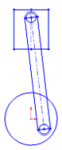
練習目的 ・2次元の組図で初期の構想設計を行い、それを元に3次元設計を行う。 次のようなモデルを作成したいと仮定します。 簡単な組図を描きながら構想設計を行います。その後、部品の詳細設計を行います。 新規でを作成し、【…
続きを読む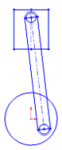
練習目的 ・2次元の組図で初期の構想設計を行い、それを元に3次元設計を行う。 次のようなモデルを作成したいと仮定します。 簡単な組図を描きながら構想設計を行います。その後、部品の詳細設計を行います。 新規でを作成し、【…
続きを読む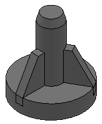
練習目的 ・シェルとフィレット(組み合わせ) 【マルチボディの利用2】フォルダから、【マルチ02.SLDPRT】を開きます。 マルチ02.SLDPRTダウンロード(2011形式) 中心の円筒部分のみに、厚さ5mmのシェル…
続きを読む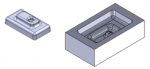
練習目的 ・マルチボディで型を作成 ・組み合わせ 【マルチボディの利用1】フォルダから、【マルチ01.SLDPRT】を開きます。 マルチ01.SLDPRTダウンロード(2011形式) 全体を覆うように、型を作成…
続きを読む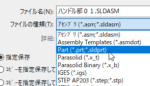
SOLIDWORKSでアセンブリをパーツとして保存する方法をご紹介します。 アセンブリを開きます。 「ファイル」→「指定保存」を選択します。 「ファイルの種類」から「Part (*.prt;*.sldprt)」を選択しま…
続きを読む
SOLIDWORKSでアヤメローレット(ナーリング)を作成する方法をご紹介します。 下図の面にスケッチを作成します。 外側の円のエッジをエンティティ変換します。 スケッチを終了します。 再度、同じ面にスケッチを作成します…
続きを読む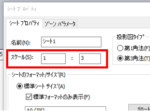
図を配置した後に尺度を変更する方法をご紹介します。 シートを右クリック→「プロパティ」を選択します。 「シートプロパティ」が開くので、尺度を変更します。 「変更を適用」をクリックします。 尺度が変更されました。
続きを読む2DCADからDXFやDWGをSOLIDWORKSのスケッチに取り込み【2Dから3Dへ】コマンドを使用して3D化する方法をご紹介します。 取り込んだ線には拘束が付加されません。 変更を行うと形状がくずれてしまうため、変更…
続きを読む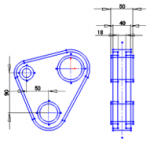
2DCADからDXFやDWGをSOLIDWORKSのスケッチに取り込み、押し出しコマンドを使用して3D化する方法をご紹介します。 取り込んだ線には拘束が付加されません。 変更を行うと形状がくずれてしまうため、変更を行わな…
続きを読む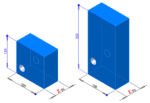
SOLIDWORKSで、計算式を利用してモデルを作成する方法をご紹介します。 計算式を用いてモデルを作成することで、変更に強いモデルを作成することができます。 練習目的 ・寸法に名前を付ける ・寸法に計算式を使用する ・…
続きを読む